outlook邮件撤回怎么弄?通过撤回功能,将已发送的、对方未读的邮件撤回。outlook邮件撤回是否成功,取决于很多因素,包括邮件是否已读,是否使用outlook客户端发送,以及对方邮箱的......
2022-07-31 207 outlook outlook邮件撤回
word办公软件的时候,输入的文字或英文字母下会显示红色、蓝色、绿色……等波浪线,很多办公族不知道是怎么回事引起的?那么word文字下的波浪线怎么去掉呢?下面就给大家分享解决方法。
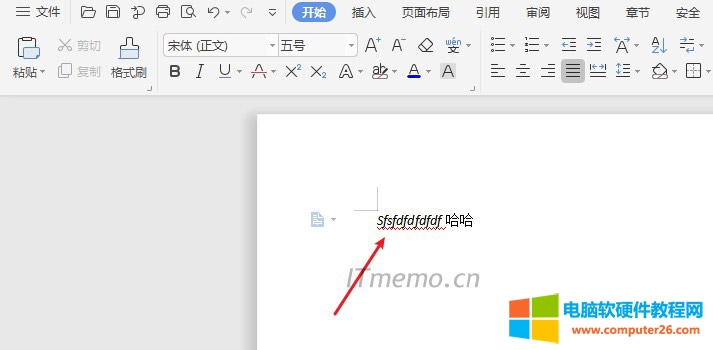
由于办公族使用的Word编辑软件有所差异,比如:有的人使用wps word,有的使用office word,所以设置的方法和地方也有所差异,下面我们就以这两个软件分别举例给大家提供解决方法,先说下,引起word文字下的波浪线原因是拼写检查导致的,我们只需要关掉即可。
方法一:
1、点击:文件--选项
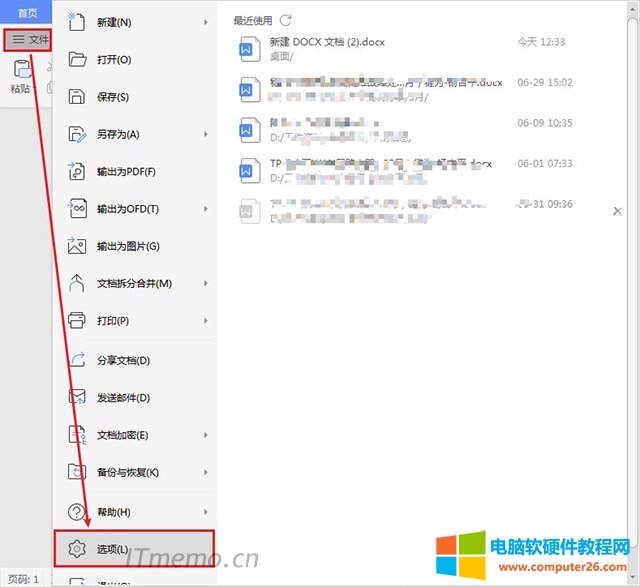
2、点击:拼写检查,关闭拼写检查里面的所有勾选项,确定即可。
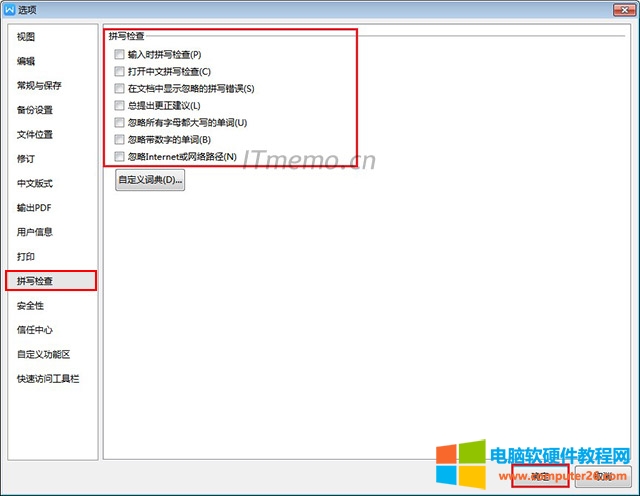
方法二:
直接关闭文档内容正下方的:拼写检查,关掉的图标状态是打叉的,大家可以点击之后仔细观察,没有关掉是打钩的。
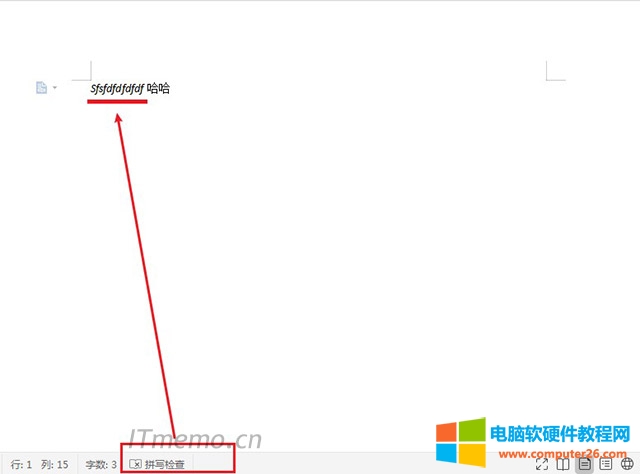
方法一:
1、打开Word文件,在页面上方的“操作说明搜索”中,搜索“选项”,点击即可进入操作框中。
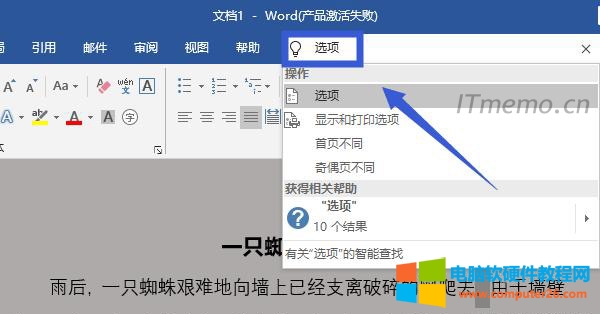
2、在操作框中能够看到各种功能,点击选择“校对”,找到“在Word中更正拼音和语法时”,把前四个框的勾去掉,然后点击“确定”就可以了。
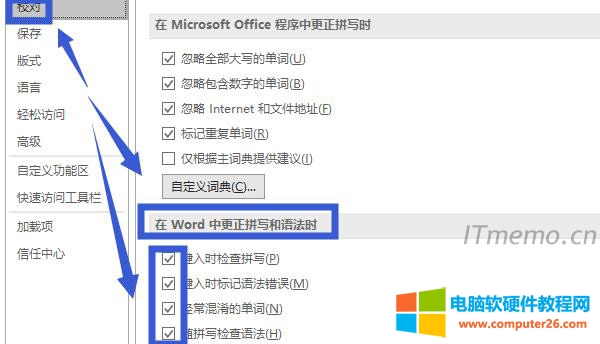
方法二:
1、在Word页面的左下方,找到并点击“中文(中国)”,点击后页面中就会出现一个“语言”对话框。
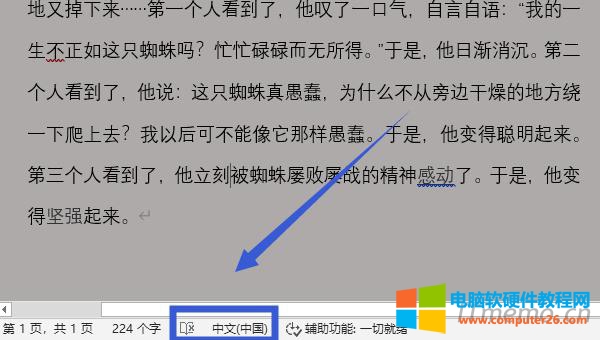
2、在对话框中找到“不检查拼写和语法”,点击选中打勾,然后点击右下方的“确定”就可以了。
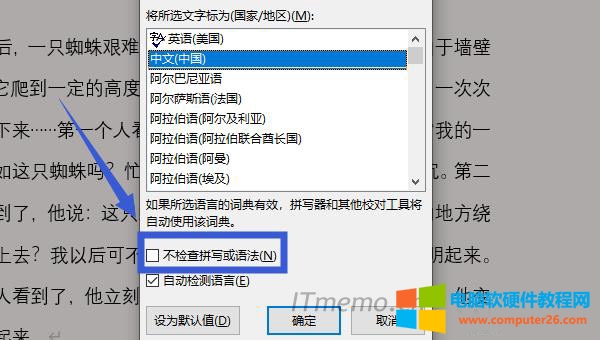
标签: word教程
相关文章

outlook邮件撤回怎么弄?通过撤回功能,将已发送的、对方未读的邮件撤回。outlook邮件撤回是否成功,取决于很多因素,包括邮件是否已读,是否使用outlook客户端发送,以及对方邮箱的......
2022-07-31 207 outlook outlook邮件撤回
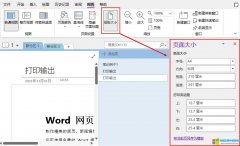
onenote打印怎么用?为了避免onenote打印溢出的情况,最好在打印前为笔记设置固定的纸张大小,再使用打印预览确保打印效果后再打印。onenote打印输出位置,可通过选项中的发送至one......
2022-08-06 202 onenote onenote打印输出位置 onenote打印
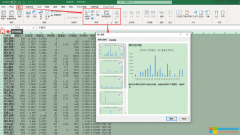
工作中对表格的使用有助于分析数据,通过分析数据我们又能观察出某件事情的本质或者从中发现商机。人类对图形的分析能力要强于数字本身,许多时候我们接收的数据仅是数值,没......
2022-08-30 201 Microsoft365绘制数据函数图
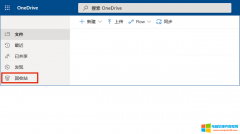
onedrive空间不足怎么办?One Drive空间不足无非遵循两个原则,即开源节流。开源便是提升One Drive的空间;节流即删除One Drive内的数据,或者禁止One Drive再继续进行数据备份。onedrive空间如......
2022-07-27 204 onedrive onedrive空间不足 onedrive增加
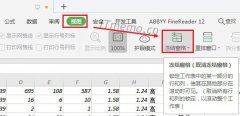
excel表格冻结窗口在哪里选择?Excel表格怎么冻结行、列或指定行列?有时候表格数据较多,我们可能还需要冻结窗格多行多列才方便我们查看修改excel表格里面的数据,下面小编就针对......
2022-08-24 200 excel表格冻结窗口在哪 excel表格冻结多行多列